以Win10光盘安装系统的详细教程(Win10光盘安装系统步骤详解,让你轻松搞定)
在日常使用电脑过程中,难免会遇到系统崩溃或需要重装系统的情况。而使用光盘安装系统是一种常见的方法之一。本文将详细介绍如何使用Win10光盘进行系统安装,帮助用户轻松搞定系统重装问题。
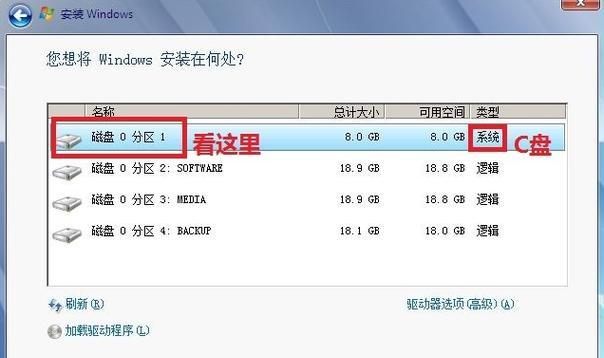
一:准备工作
在开始安装系统之前,首先需要确保你有一张可靠的Win10光盘,并将其放入电脑的光驱中。同时,备份重要文件和数据是一个非常重要的步骤,以免在安装过程中丢失数据。
二:启动电脑并设置启动顺序
重启电脑,进入BIOS设置界面,一般按下Del或F2键即可进入。在BIOS设置中找到“Boot”或“启动顺序”选项,将光驱设置为第一启动设备,并保存设置。
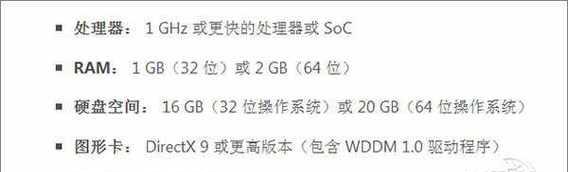
三:进入系统安装界面
重启电脑后,系统会自动从光盘启动。稍等片刻,就会进入Win10安装界面。选择语言和区域设置后,点击“下一步”。
四:接受许可协议
在接下来的界面中,阅读并接受Microsoft的许可协议。如果你同意协议内容,请点击“我同意”继续。
五:选择安装类型
根据个人需求,选择“自定义:仅安装Windows(高级)”,这样可以对系统进行更多的自定义设置。
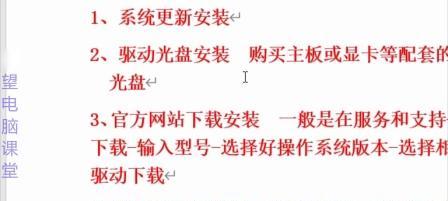
六:选择安装位置
在接下来的界面中,选择你希望安装Windows的磁盘或分区。如果你想要对磁盘进行格式化或重新分区,可以在这个界面进行操作。
七:等待系统安装
安装系统需要一定时间,请耐心等待系统文件的复制和安装。在此期间,电脑可能会多次重启。
八:设置用户名和密码
当系统安装完成后,会要求设置用户名和密码。请根据提示填写相关信息,并设置强密码来保护你的电脑。
九:配置系统设置
在接下来的步骤中,可以根据个人喜好配置一些系统设置,如时区、语言、网络等。
十:等待系统初始化
配置系统设置后,系统将自动进行初始化操作。此过程可能需要较长时间,请耐心等待。
十一:安装系统驱动
当系统初始化完成后,建议安装相关驱动程序,以确保硬件设备能够正常工作。你可以通过官方网站或驱动程序光盘进行安装。
十二:安装常用软件
安装驱动程序后,可以根据个人需求安装一些常用软件,如浏览器、办公软件等。
十三:更新系统补丁
安装软件后,打开Windows更新功能,下载并安装最新的系统补丁,以确保系统的安全性和稳定性。
十四:恢复个人文件和数据
如果你在安装系统前备份了重要文件和数据,现在可以将其恢复到新系统中,以便继续使用。
十五:完成安装,享受新系统
恭喜你!现在你已经成功使用Win10光盘安装了全新的系统。接下来,你可以根据个人需求进行各项设置和优化,享受更加流畅和高效的计算体验。
通过本文的详细教程,你应该已经了解了如何使用Win10光盘进行系统安装的步骤和注意事项。在遇到系统问题或需要重新安装系统时,你可以轻松地按照这些步骤进行操作,使你的电脑焕然一新。记住备份重要数据是必要的,以免在安装过程中丢失。希望本文能对你有所帮助!
- 电脑晚霞天空特效教程(用电脑制作栩栩如生的晚霞天空,轻松打造唯美画面)
- 品味新鲜奶茶的艺术——平板电脑新品奶茶教程(通过平板电脑掌握奶茶制作的技巧与精髓)
- 苹果手机照片上传电脑错误解决方法(快速解决苹果手机照片无法上传电脑的问题)
- 解决电脑错误1083的方法(排除电脑错误1083的常见问题)
- 打造电脑安全桌面摆件的简易教程(让你的电脑安全又时尚一起来制作吧!)
- 电脑错误代号619的原因及解决方法(解读电脑错误代号619,教你轻松解决问题)
- 电脑引导错误(分析电脑引导错误的常见原因和解决办法)
- LOL剪辑教程(通过学习电脑剪映LOL剪辑教程,掌握制作专业级游戏视频的技巧)
- 电脑桌面显示文件信息错误的解决方法(如何修复电脑桌面显示文件信息错误)
- 解读电脑象棋总显示错误444的原因和解决方法(探究错误444的及电脑象棋运行问题的分析)
- 如何解决电脑多开线程设置密码错误问题(有效方法应对设置密码错误的多开线程情况)
- 电脑电池电量错误报警解决办法(解决电脑电池电量错误报警问题的有效方法)
- 电脑开机显示还原错误界面的解决方法(遇到还原错误界面,如何正确应对?)
- 电脑网络故障(网络问题困扰?别担心,我们来帮您解决!)
- 电脑语音输入错误的处理方法(解决电脑语音输入错误的技巧和注意事项)
- 解决电脑显示访问错误100的方法(排查网络连接问题,修复错误100)